A másolás, kivágás és beillesztés három alapvető művelet, amelyet minden Windows-felhasználónak fejből tudnia kell. A mögöttük rejlő koncepciók szinte minden használt alkalmazásra érvényesek. Íme, hogyan működnek.
Tartalomjegyzék
A vágólap megértése
Amikor másol vagy kivág valamit (például szövegblokkot, képet vagy hivatkozást), a Windows ideiglenesen egy speciális memóriahelyen, a Vágólapon tárolja az adatokat. Tekintsd úgy, mint egy ideiglenes tartótollat. Amikor beilleszti a másolt információkat, a Windows lekéri a vágólap tartalmát, és elhelyezi a kívánt helyre.
A vágólap tartalma általában visszaáll a számítógép újraindításakor, bár lehetőség van elemek rögzítésére a vágólapra a Windows 10 rendszerben a Vágólapelőzmények nevű funkció használatával. Ezután a Windows+V billentyűparancs megnyomásával gyorsan előhívhatja őket, ahányszor csak akarja.
A Windows 10 rendszerben még ezt is megteheti szinkronizálja a vágólapot az eszközök között a felhő segítségével. De ez egy opcionális beállítás, amelyet be kell kapcsolnia a Rendszerbeállításokban.
A különbség a másolás és a kivágás között
Amikor másol valamit, a Windows másolatot készít a kívánt információról a vágólapra, és azt is az eredeti helyén hagyja. Ezzel szemben a vágási művelet végrehajtásakor a Windows átmásolja az információkat a vágólapra, de eltávolítja az információkat az eredeti helyről is.
Ez azt jelenti, hogy általában másolást használ az információk megkettőzésére, a kivágást pedig az információk egyik helyről a másikra való áthelyezéséhez. Ezek az alapvető fogalmak szinte minden alkalmazásra érvényesek, ezért nézzük meg a Windows másolási, kivágási és beillesztési módjait.
Másolás, kivágás és beillesztés a billentyűparancsokkal

Fontos tudni, hogy a Windowsban évtizedek óta megtalálható a másolás, kivágás és beillesztés három alapvető billentyűkombinációja. A Microsoft ezeket a parancsikonokat a Mac-től kölcsönözte, amely továbbra is a Mac speciális Command billentyűjével használja a Ctrl helyett.
Másolás: Miután kiválasztott egy vagy több elemet az egérrel vagy a billentyűzettel, nyomja meg a Ctrl+C billentyűkombinációt. Az információkat a vágólapra másoljuk.
Kivágás: Egy vagy több elem kijelölése után nyomja le a Ctrl+X billentyűkombinációt, és a rendszer a vágólapra másolja az információkat, és eltávolítja az eredeti helyről.
Beillesztés: Válasszon ki egy úti célt egy területre kattintva (vagy helyezze a kurzort arra a helyre, ahová az információt el szeretné helyezni), majd nyomja meg a Ctrl+V billentyűkombinációt.
Ezek a parancsikonok mostantól a Windows 10 parancssorában is működnek.
Alternatív másolás, kivágás és beillesztés billentyűparancsai
Ha olyan programban kell másolnia, amely a Ctrl+C billentyűkombinációt töréskarakterként értelmezi (például terminálemulátor), használhatja helyette a Ctrl+Insert billentyűkombinációt. A kivágáshoz használja a Shift+Delete billentyűkombinációt. A beillesztéshez nyomja meg a Shift+Insert billentyűkombinációt. Ezeket a parancsikonokat ma már nem használják olyan általánosan, de a Windows rendszerben még mindig szinte általánosan felismerték őket.
Másolás, kivágás és beillesztés a jobb gombbal
Számos programban másolhat, kivághat és beilleszthet az egér jobb gombjával. Először válassza ki a dokumentum egy elemét (például egy weboldalt), majd kattintson a jobb gombbal, és valószínűleg megjelenik egy helyi menü, amely a Másolás vagy a Kivágás parancsokat tartalmazza.
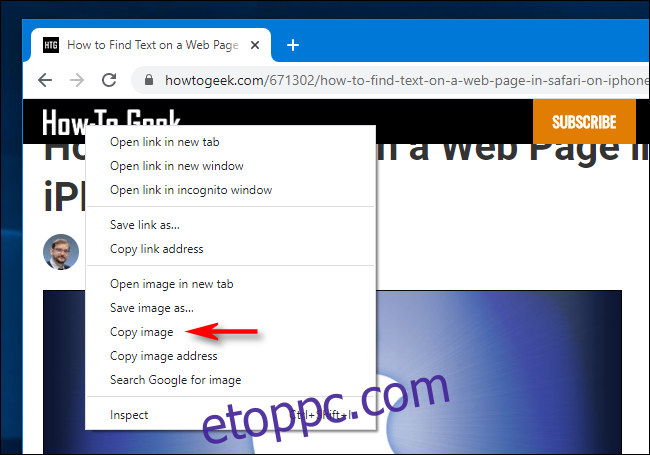
Ezután jobb gombbal kattintson a céldokumentumra, és válassza a Beillesztés lehetőséget, hogy a vágólap tartalmát arra a helyre helyezze.
Ugyanez az elv működik a File Explorerben és az asztalon. Válassza ki a másolni vagy kivágni kívánt fájlt, mappát vagy fájlcsoportot. Kattintson a jobb gombbal a fájlokra, és megjelenik egy helyi menü felugró ablaka. Válassza a „Másolás” lehetőséget, ha máshová szeretné másolni a fájlt. Válassza a „Kivágás” lehetőséget, ha át szeretné helyezni a fájlt egy másik helyre.
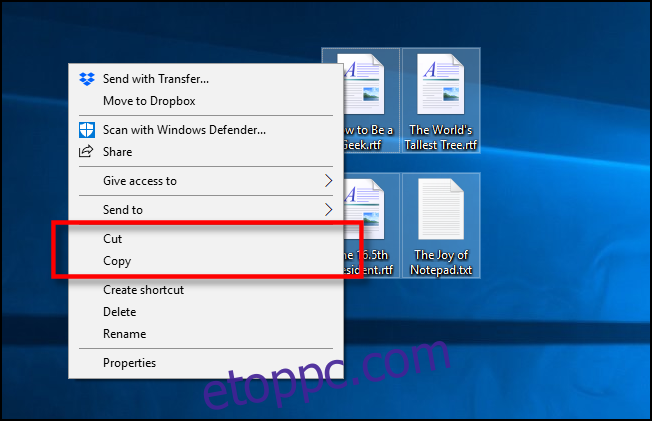
Ezután navigáljon az új helyre, és kattintson a jobb gombbal arra a helyre, ahol el szeretné helyezni a fájlokat. A jobb gombbal történő kattintás célpontja lehet egy mappaablakban, az asztalon, a számítógép meghajtóján, vagy akár közvetlenül magán a mappa ikonján.
Válassza a „Beillesztés” lehetőséget a jobb gombbal felugró menüben.
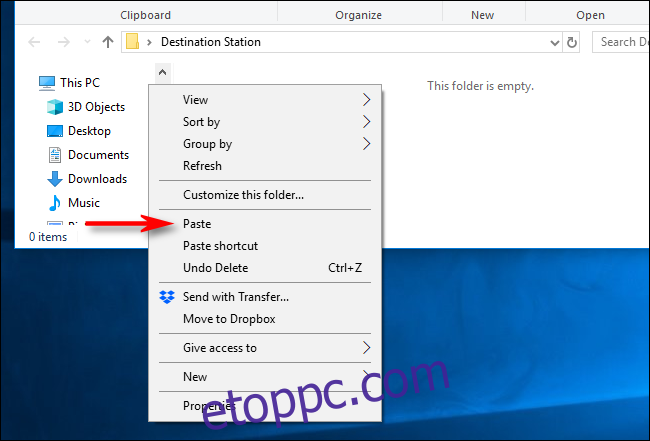
A kivágott vagy másolt fájlok az új helyen jelennek meg. Nagyon hasznos!
Másolás, kivágás és beillesztés az alkalmazásmenük használatával
Másolást, kivágást és beillesztést is végezhet a menüelemek egérrel vagy érintőképernyővel történő kiválasztásával. A programokban a Szalag stílusú felület, általában egy Vágólap vagy Szerkesztés blokk jelenik meg, amely a Másolás, Kivágás és Beillesztés gombokat tartalmazza.
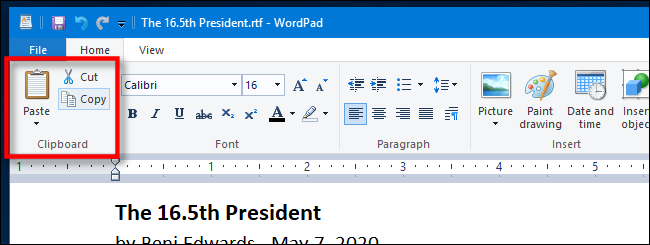
A tömörített vagy hamburger-stílusú menükkel rendelkező programokban (például a Chrome és a Firefox) gyakran megtalálhatók a Másolás/Kivágás/Beillesztés funkciók a Szerkesztés részben.
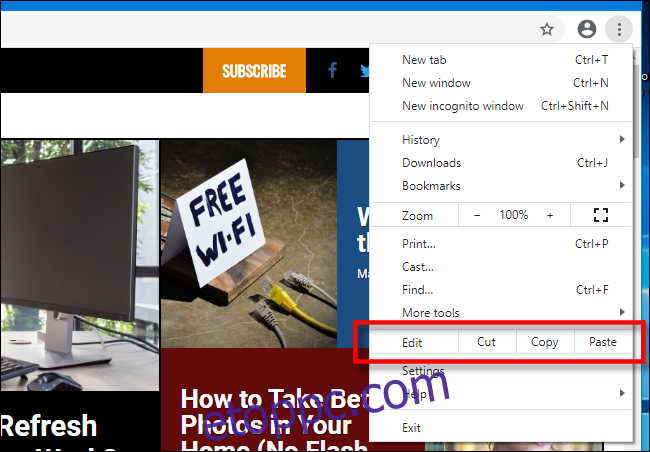
Ezenkívül sok régebbi Windows-program tartalmaz egy sor legördülő menüt az alkalmazásablak tetején. Közöttük gyakran talál egy Szerkesztés nevű menüt (amit gyakran az Alt+E billentyűkombinációval is előhívhat). Ebben a menüben általában megtalálhatók a Másolás, Kivágás és Beillesztés parancsok.
Hogyan ürítsük ki a vágólapot
A vágólap tartalmának törléséhez egyszerűen másoljon valami újat. Ha egyszerűen másol bármely szót egy weboldalon vagy dokumentumon, a vágólap tartalma lecserélődik az imént másolt szövegre. Ezt érdemes lehet megtenni, miután másolt valami érzékeny dolgot, például egy jelszót vagy hitelkártyaszámot, így biztosítva, hogy véletlenül se illessze be egy másik alkalmazásba.
Ha törölni szeretné az adatokat a vágólap előzményei közül, manuálisan is törölheti azokat. Nyissa meg a Rendszerbeállításokat, majd lépjen a Rendszer > Vágólap elemre. Keresse meg a „Vágólap adatok törlése” részt, és kattintson a „Törlés” gombra.
Egyéni parancsikont is létrehozhat, amely törli a Windows vágólapját.
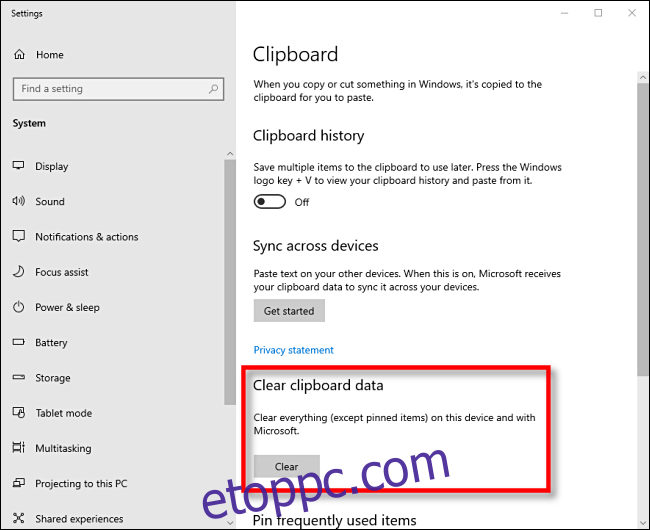
Most, hogy többet tud a másolásról, kivágásról és beillesztésről, reméljük, jól szórakozik az adatok egyszerű másolásával és mozgatásával.

